Kad jūs mēģināt piesakieties Microsoft Teams, dažkārt var tikt parādīts šāds kļūdas ziņojums: "Šīs lapas skriptā ir radusies kļūda‘. Tomēr jūsu Teams darbvirsma vai tīmekļa lietotne nav šīs kļūdas avots. To aktivizē kaut kas cits jūsu sistēmā. Visticamāk, vainīga ir cita lietotne vai programma.
Labojums: šīs lapas skriptā ir radusies kļūda
Atjauniniet savu lietotni/pārlūkprogrammu
Ja šī kļūda tika parādīta, izmantojot Microsoft Teams darbvirsmas lietojumprogrammu, pārbaudiet, vai nav atjauninājumu. Noklikšķiniet uz sava profila attēla un atlasiet Meklēt atjauninājumus.

Ja šī kļūda radās, kad tīmeklī izmantojāt Teams, atjauniniet pārlūkprogrammu. Turklāt mēģiniet pārlūkprogrammas kešatmiņas notīrīšana un atspējojiet visus savus paplašinājumus. Pārbaudiet rezultātus.
Aizveriet fona lietotnes un procesus
Citas programmas un apstrāde var traucēt Teams darbību. Tas varētu izskaidrot, kāpēc jūsu dators saka, ka lapas skriptā ir konstatēta kļūda. Lai atrisinātu problēmu, jums jāpārliecinās, vai Teams ir vienīgā programma, kas nav OS, kas darbojas jūsu datorā.
Ir divi veidi, kā to izdarīt. Varat palaist uzdevumu pārvaldnieku un manuāli beigt visas liekās lietotnes un programmas vai arī tīri palaist datoru. Sīkākus norādījumus skatiet Kas ir Windows tīrā sāknēšana un kā to veikt.
Ja izvēlaties izmantot uzdevumu pārvaldnieku, noklikšķiniet uz Procesi cilni un ar peles labo pogu noklikšķiniet uz programmas vai programmas, kuru vēlaties aizvērt. Pēc tam atlasiet Beigt uzdevumu.

Atspējot skripta kļūdu paziņojumus
Alternatīvi, ja nevēlaties darbvirsmā redzēt skripta kļūdu paziņojumus, varat vienkārši paslēpt šos brīdinājumus. Tomēr paturiet prātā, ka šī metode faktiski neatrisinās problēmu. Tas tikai slēpj brīdinājumus. Citiem vārdiem sakot, tas slēpj simptomus, bet nenovērš pamatcēloņu.
- Tips Interneta opcijas Windows meklēšanas joslā un veiciet dubultklikšķi uz pirmā rezultāta.
- Pēc tam dodieties uz Papildu cilni un dodieties uz Pārlūkošana.
- Noņemiet atzīmi no tālāk norādītajām opcijām.
- Parādiet paziņojumu par katru skripta kļūdu.
- Atspējot skriptu atkļūdošanu (Internet Explorer).
-
Atspējot skripta atkļūdošanu (Cits).
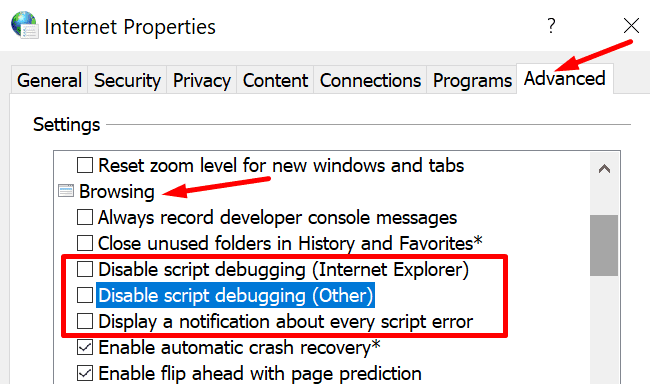
- Lietojiet izmaiņas un vēlreiz palaidiet Teams.
Notīrīt pagaidu failus
Katru reizi, kad palaižat lietotni vai apmeklējat tīmekļa lapu, pagaidu faili tiek izveidoti un saglabāti jūsu ierīcē. Tā kā tie turpina uzkrāties, tie dažkārt var izraisīt lapas skripta kļūdas. Noņemiet šos failus un pārbaudiet, vai joprojām saņemat lapas skripta brīdinājumus.
- ierakstiet "diska tīrīšana" Windows meklēšanas joslā un atlasiet pirmo rezultātu.
- Izvēlieties savu galveno disku.
- Izdzēsiet savu Pagaidu interneta faili un vecs Windows atjaunināšanas versijas.

- Piezīme: dzēsiet vecos Windows atjaunināšanas failus tikai tad, ja jūsu dators darbojas nevainojami un jūs neplānojat atinstalēt jaunākos atjauninājumus.
- Nospiediet pogu Labi un apstipriniet savu izvēli.
Secinājums
"Šīs lapas skriptā ir radusies kļūda" patiesībā ir vispārēja Windows 10 kļūda. Tas var ietekmēt Microsoft Teams, kā arī citas programmas. Kļūdu parasti izraisa konfliktējošas programmas vai pagaidu faili.
Kā jums izdevās problēmu novēršanas process? Jūtieties brīvi atstāt mums komentāru zemāk.